Come avere IPTV gratis
Vai spesso all’estero per lavoro e stai cercando un modo per non rinunciare ai tuoi programmi TV preferiti quando sei in viaggio? I tuoi amici ti hanno parlato di una tecnologia chiamata IPTV che permette di vedere i canali TV tramite Internet, ma non ti hanno spiegato come funziona?
Non ti preoccupare: se ti domandi come avere IPTV gratis, posso darti una mano io e chiarire tutti i tuoi dubbi al riguardo. Nei prossimi capitoli di questa mia guida, infatti, ti spiegherò cos’è l’IPTV, come funziona e come sfruttare questa tecnologia sui numerosi dispositivi con cui è compatibile: PC, smartphone, tablet, Smart TV e console per i videogiochi.
Detto ciò, se adesso sei curioso di saperne di più e non vedi l’ora di iniziare, mettiti seduto bello comodo e segui passo dopo passo le indicazioni che sto per fornirti, in modo da riuscire facilmente nell’intento che ti sei proposto. Arrivati a questo punto, non mi resta altro da fare, se non augurarti una buona lettura e, soprattutto, una buona visione!
Indice
- Cos’è l’IPTV e come funziona
- Come avere IPTV gratis su PC
- Come avere IPTV gratis su smartphone e tablet
- Come avere IPTV gratis su Smart TV
- Come avere IPTV gratis su console
Cos’è l’IPTV e come funziona

Prima di spiegarti come avere IPTV gratis, voglio spiegarti cos’è l’IPTV e come funziona. Devi infatti sapere che l’IPTV è un sistema che serve per vedere i canali TV tramite Internet, utilizzando il protocollo TCP/IP. Si basa sull’utilizzo di liste, generalmente in formato M3U, in cui sono contenute le “coordinate” dei canali da guardare in streaming.
Ti ricordo che, sebbene questa tecnologia sia legale, viene spesso abusata per la visione dei canali TV a pagamento. A tal proposito, ti sconsiglio vivamente di impiegarla con quest’ultimo fine, in quanto si tratta di una violazione della legge che prevede pene severe per i trasgressori.
Detto ciò, io non mi prendo alcuna responsabilità, nel caso in cui facessi un uso diverso da quello lecito (cioè la visione dei canali TV in chiaro), delle indicazioni che ti fornirò nei prossimi capitoli. Intesi? Bene, allora procediamo.
Come avere IPTV gratis su PC
Se ti domandi come avere IPTV gratis sul PC, continua a leggere questo tutorial: nelle prossime righe, ti parlerò di alcuni software gratuiti per Windows, macOS e Linux di cui puoi avvalerti per raggiungere questo scopo.
Kodi (Windows/macOS/Linux)
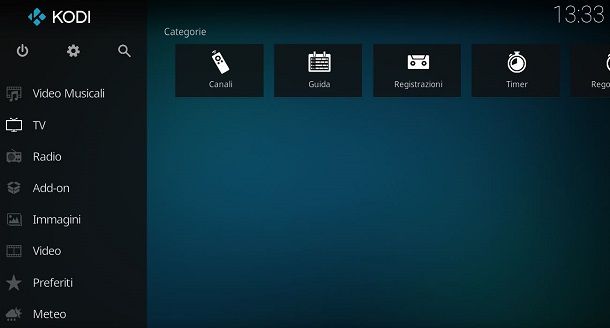
Kodi è senz’altro il programma gratuito più utilizzato per avere l’IPTV su PC. È open source, multipiattaforma ed è disponibile su una vasta gamma di dispositivi: oltre a essere disponibile per computer con Windows, macOS e Linux, è scaricabile anche su Android, iOS e sui TV Box Android.
Detto ciò, per usufruirne, collegati al suo sito Web ufficiale e preleva il suo file d’installazione, facendo clic sull’icona corrispondente al sistema operativo in uso sul tuo computer.
Al termine del download, se usi Windows, avvia il file .exe ottenuto, fai clic sui pulsanti Sì, Next e I agree, seleziona i componenti da installare e premi sui pulsanti Next, Next, Install e Finish, per terminare l’installazione.
Su Windows 10, puoi scaricare l’applicazione di Kodi tramite il Microsoft Store, premendo sul pulsante Ottieni.
Su macOS, invece, devi aprire il file .dmg scaricato, trascinare l’icona di Kodi nella cartella Applicazioni e avviare l’applicazione facendo clic destro su di essa e selezionando la voce Apri dal menu che compare. In caso di dubbi o problemi, consulta il mio tutorial specifico sull’installazione del programma.
Dopo aver scaricato e avviato Kodi, traduci in italiano la sua interfaccia utente, nel caso essa fosse in inglese: per procedere in tal senso, premi sull’icona dell’ingranaggio presente nella schermata principale del software, fai clic sul pulsante Interface Settings e, infine, premi sulle voci Regional > Language > Italian.
Adesso, per configurare Kodi per la visione dell’IPTV, torna nella schermata principale del software e fai clic sulla voce TV. Fatto ciò, nel menu che ti viene mostrato, premi sul pulsante Inserisci browser add-ons, poi fai clic sul componente aggiuntivo PVR IPTV Simple Client. Infine, premi sui pulsanti Abilita e configura, per attivare il plugin per la IPTV e aggiungere una lista M3U con la quale vedere i canali TV via Internet.
A questo punto, premi sulla scheda Generale, poi fai clic sulla voce URL Playlist M3U e digita l’URL della lista M3U in tuo possesso. Per importare una lista dal tuo computer, invece, premi sull’icona situata a fianco. Infine, per terminare la configurazione, premi sul tasto OK per due volte consecutive. I canali televisivi aggiunti saranno visibili nella sezione TV della schermata principale di Kodi.
In caso di dubbi o problemi, fai riferimento ai miei tutorial riguardanti l’uso e la configurazione di Kodi.
Altri software per IPTV su PC
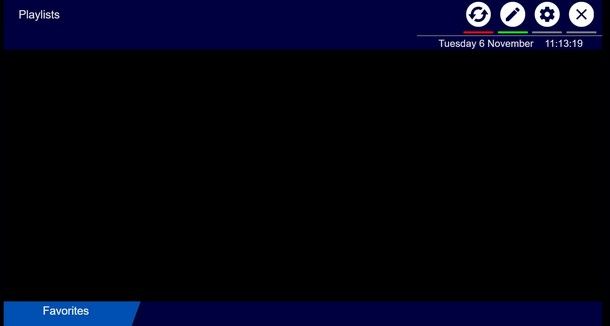
Kodi è il software più utilizzato per vedere l’IPTV su PC, ma ci sono anche altri programmi gratuiti di cui puoi avvalerti, come per esempio quelli di cui ti parlerò nelle prossime righe.
- VLC (Windows/macOS/Linux) – è un famoso media player gratuito e multipiattaforma che può essere impiegato anche per vedere l’IPTV, attraverso l’aggiunta di liste in formato M3U.
- Perfect Player (Windows/Linux) – è un altro noto media player gratuito che offre anche la possibilità di riprodurre i contenuti delle liste IPTV in formato M3U. È molto semplice da utilizzare ed è disponibile anche su Android.
- OttPlayer (Windows/macOS) – è un ottimo servizio gratuito e multipiattaforma che supporta la visione dei canali TV tramite l’importazione di liste M3U. È disponibile anche su Android, iOS e utilizzabile tramite browser, in quanto basta collegarsi al suo sito Web ufficiale, premere l’icona della matita e poi il pulsante (+), per inserire una lista M3U. Te ne parlerò più nel dettaglio in un altro capitolo della guida.
Come avere IPTV gratis su smartphone e tablet
Se ti domandi come avere IPTV gratis su smartphone e tablet, fai riferimento alle indicazioni che trovi di seguito, riguardanti l’utilizzo di alcune app gratuite per Android e iOS.
GSE Smart IPTV (Android/iOS)
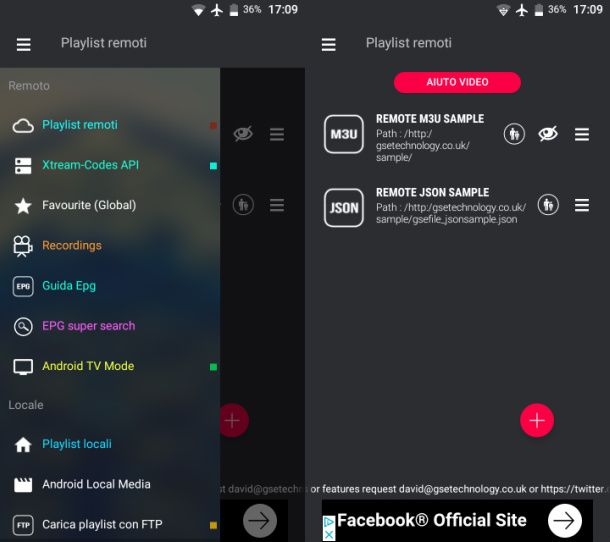
L’app per IPTV multipiattaforma che ti consiglio di utilizzare su Android e iOS è GSE SMART IPTV, la quale permette d’importare liste M3U e JSON, per la visione dei canali TV.
Detto ciò, se utilizzi un terminale Android, scaricala dal Play Store e avviala, premendo sui pulsanti Installa e Apri. Se utilizzi iPhone/iPad, invece, collegati all’App Store e pigia sul pulsante Ottieni, dopodiché sblocca il download e l’installazione dell’app tramite il Face ID, Touch ID o la password del tuo ID Apple. Al termine, avvia l’applicazione premendo sul pulsante Apri.
Adesso, per aggiungere una lista M3U o JSON a GSE SMART IPTV, premi sull’icona ☰ situata in alto a sinistra e, nel menu che ti viene mostrato, fai tap sulla voce Playlist remoti (oppure su quella Playlist locali).
Fatto ciò, premi sul pulsante (+) e digita l’URL della lista o importa un file presente nella memoria del tuo dispositivo, scegliendo il formato della stessa. A questo punto, fai tap sulla lista aggiunta, dopodiché seleziona il gruppo di canali e riproduci quello che ti interessa vedere, pigiando sul pulsante ▶︎.
GSE SMART IPTV supporta anche la trasmissione dei canali TV tramite Chromecast, il dispositivo di Google che rende Smart qualsiasi TV: il modello base costa 39 € e permette di trasmettere in streaming su TV, a risoluzione massima 1080p, i contenuti multimediali delle app supportate.
Detto ciò, se hai acquistato e configurato la “chiavetta” di Google via Wi-Fi, puoi utilizzarla in combinazione con l’app GSE SMART IPTV, per trasmettere su TV i canali TV dell’IPTV.
Per compiere quest’operazione su Android, pigia sull’icona ☰, dopodiché fai tap sulla voce Impostazioni e attiva le caselle Enable Chromecast options menu ed Enable Menu Chromecast. Su iOS, invece, queste opzioni sono già abilitate di default.
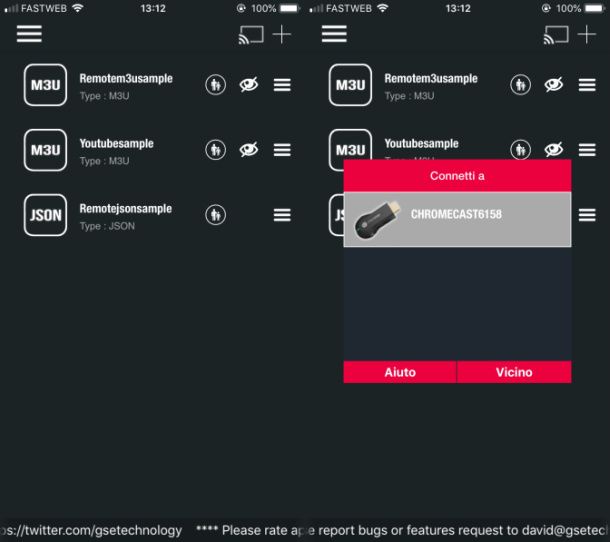
Adesso, su entrambi i sistemi operativi, pigia sull’icona della trasmissione che si trova in alto a destra nella schermata principale dell’app. Premi quindi sul nome della Chromecast, in modo da eseguire il collegamento e il gioco è fatto: da questo momento in poi, avviando la riproduzione di un canale IPTV sul dispositivo Android, trasmetterai quest’ultimo direttamente su TV, grazie a Chromecast.
Altre app per avere IPTV gratis
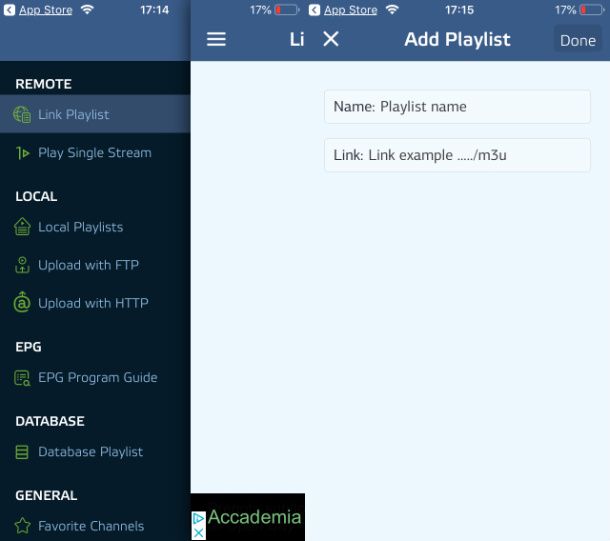
Ti domandi se ci sono altre app gratuite per IPTV? La risposta è affermativa: dai un’occhiata a quelle che ti propongo nelle righe che seguono.
- Web Video Cast (Android/iOS) – è una tra le app per IPTV più scaricate su Android e iOS, in quanto supporta Chromecast e il protocollo DNLA (e quindi è compatibile anche con Amazon Fire TV Stick) per la trasmissione su TV dei canali televisivi aggiunti tramite un’apposita lista. Per maggiori informazioni sul suo funzionamento, fai riferimento a questo mio tutorial.
- GoIPTV M3U (Android/iOS) – si tratta di un’app gratuita per IPTV dal facile utilizzo che funziona attraverso l’importazione di liste in diversi formati, tra cui quello M3U.
- OTTPlayer (Android/iOS) – è una valida applicazione gratuita multipiattaforma per l’IPTV, di cui ti ho parlato anche in un capitolo precedente di questa guida. Permette di vedere i canali TV tramite Internet, una volta importata una lista M3U.
Come avere IPTV gratis su Smart TV
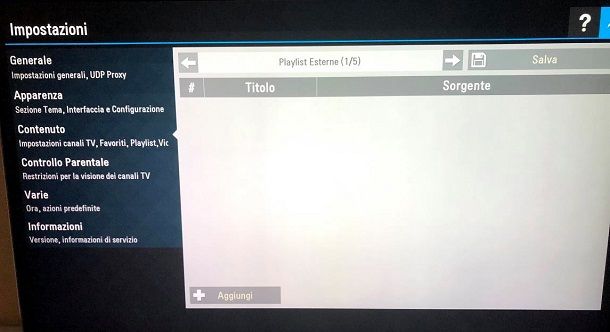
Per avere l’IPTV su Smart TV, puoi avvalerti dell’applicazione SSIPTV, che è disponibile al download gratuito sugli store virtuali degli Smart TV LG e Samsung.
Detto ciò, dopo aver scaricato e avviato quest’app tramite lo store predefinito della Smart TV in tuo possesso (per esempio LG Content Store su Smart TV LG), premi sul pulsante Accetto, per iniziare a utilizzarla.
Adesso, premi l’icona dell’ingranaggio situata nell’angolo in alto a destra e recati nella sezione Impostazioni, che è visibile facendo clic sul menu laterale di sinistra. Fatto ciò, premi sulle voci Contenuto e Aggiungi, aggiungi la lista M3U (digitandone l’URL nell’apposito campo) e conferma l’operazione, premendo sul pulsante Salva.
I canali TV importati tramite la lista M3U aggiunta saranno visibili nella schermata principale dell’app che, inoltre, presenta anche alcune liste IPTV predefinite.
Come avere IPTV gratis su console
Per quanto riguarda la possibilità di avere l’IPTV gratis su console, se hai una PS4, purtroppo devo dirti che per la console Sony non è disponibile alcuna app dedicata alla IPTV. In tal caso, puoi comunque riuscire nell’intento, avvalendoti del browser Web integrato e del sito Web OTTplayer che permette di importare una lista M3U.
Detto ciò, per avvalerti del servizio appena menzionato, collegati al suo sito Web tramite il browser predefinito presente sulla console di casa Sony. Dopodiché fai clic sull’icona della matita situata in alto a destra, premi sul pulsante (+) e, nel riquadro che ti viene mostrato, digita l’URL della lista M3U di cui disponi.
Infine, conferma l’operazione, facendo clic sul pulsante OK. I canali aggiuntivi saranno visibili nella schermata principale di OTTplayer.
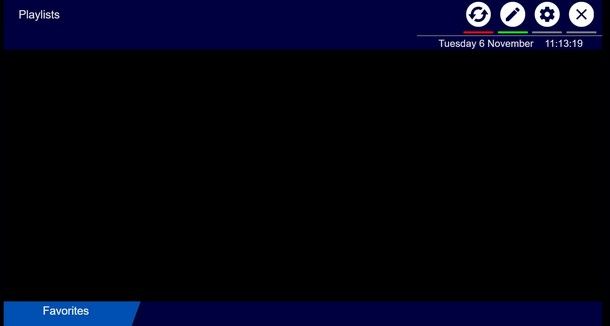
Su Xbox One, invece, è disponibile l’app MyIPTV Player, che p dedicata in via specifica alla IPTV. Detto ciò, scarica l’app dal Microsoft Store, premendo sul pulsante Installa, dopodiché premi sul pulsante Settings e digita il nome e l’URL della lista IPTV di tuo interesse nel campo Remote channel list.
Per confermare l’aggiunta della lista, premi sul pulsante Add remote list: i canali aggiunti saranno visibili nella schermata principale dell’applicazione.
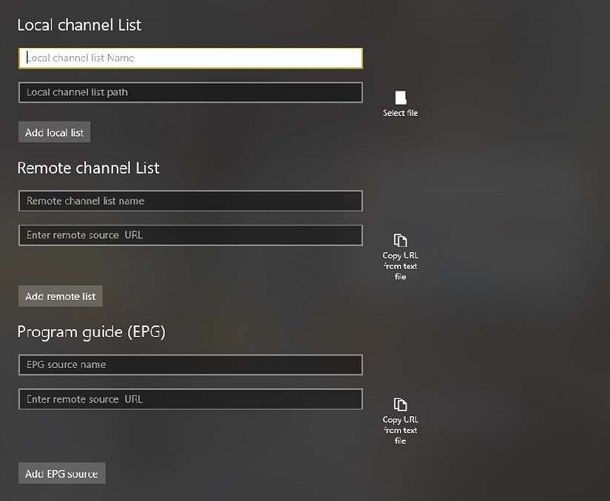
In caso di dubbi o problemi, fai riferimento al mio tutorial su come caricare una lista IPTV su console.

Autore
Salvatore Aranzulla
Salvatore Aranzulla è il blogger e divulgatore informatico più letto in Italia. Noto per aver scoperto delle vulnerabilità nei siti di Google e Microsoft. Collabora con riviste di informatica e cura la rubrica tecnologica del quotidiano Il Messaggero. È il fondatore di Aranzulla.it, uno dei trenta siti più visitati d'Italia, nel quale risponde con semplicità a migliaia di dubbi di tipo informatico. Ha pubblicato per Mondadori e Mondadori Informatica.






